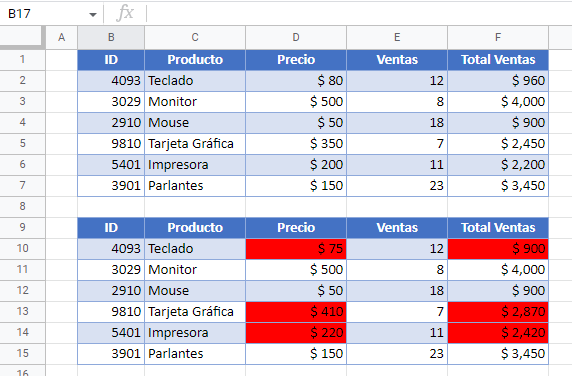Cómo Comparar Dos Tablas en Excel y Google Sheets
Este tutorial muestra cómo comparar dos tablas en Excel y Google Sheets.
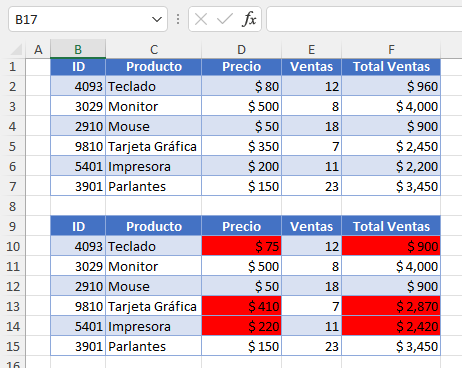
Comparar Dos Tablas
En Excel, puedes comparar dos tablas y resaltar las diferencias utilizando el formato condicional. Digamos que tienes las siguientes dos tablas con la misma estructura.
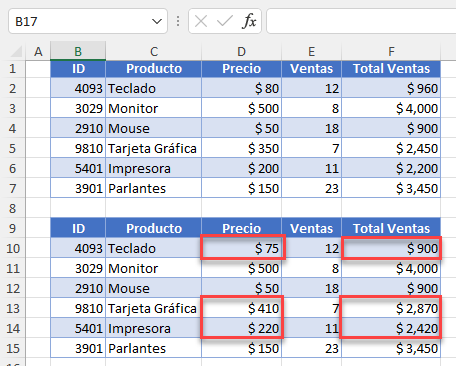
Como puede ver, hay diferencias en las dos tablas (el Precio y el Total Ventas del teclado, la impresora y la tarjeta gráfica han cambiado). Utilice el formato condicional para resaltar estas diferencias en rojo en la segunda tabla.
- Seleccione todas las celdas de la segunda tabla (B10:F15) en las que desee aplicar formato condicional y, en la cinta de opciones, vaya a Inicio > Formato condicional > Nueva regla.
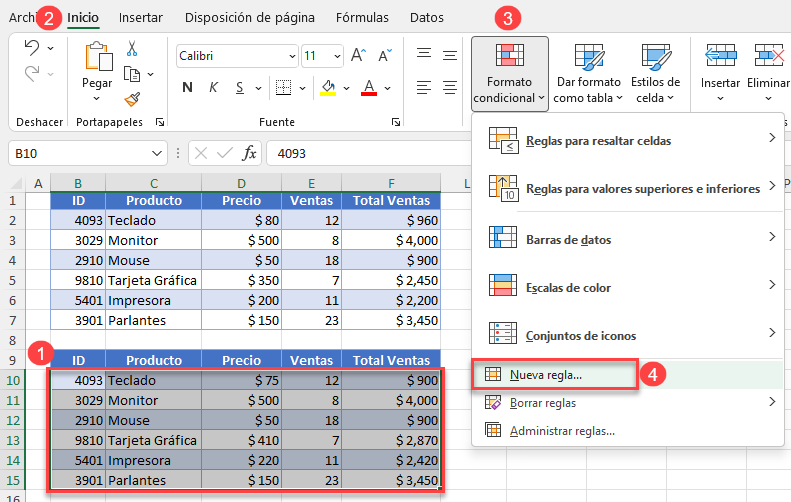
- En la ventana Nueva regla de formato, seleccione Utilice una fórmula que determine las celdas para aplicar formato para el Tipo de regla, introduzca la fórmula:
=B2<>B10Luego haga clic en Formato..
Esta fórmula va celda por celda en el rango seleccionado. Así, en la celda de abajo, comprueba si B3 es diferente de B11; y en la celda de la derecha, comprueba si C2 es diferente de C10; y así sucesivamente. Si la condición es TRUE, la celda se formatea de acuerdo con la regla.
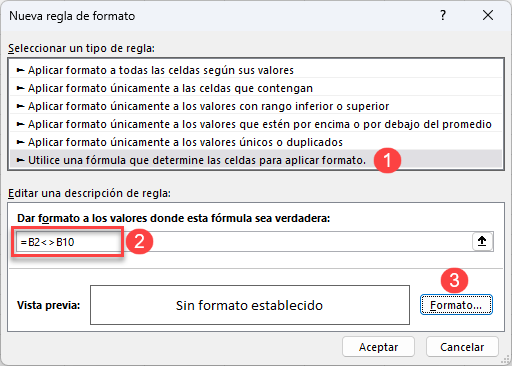
- En la ventana Formato de celdas, vaya a la pestaña Relleno, elija un color (Rojo) y pulse Aceptar.
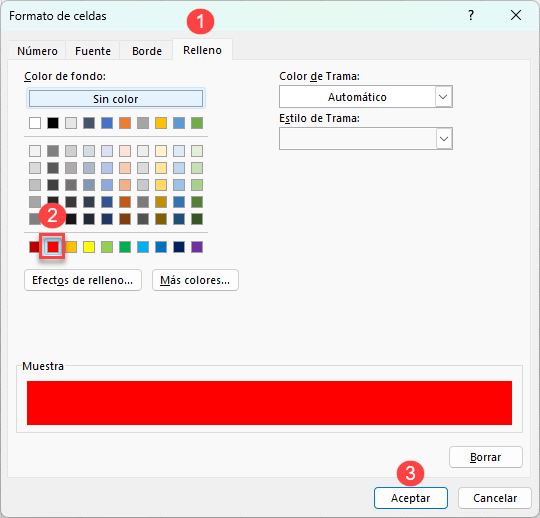
- De vuelta en la ventana Nueva regla de formato, haga clic en Aceptar. Aquí también puede ver una vista previa del formato que se aplicará a las celdas pertinentes.
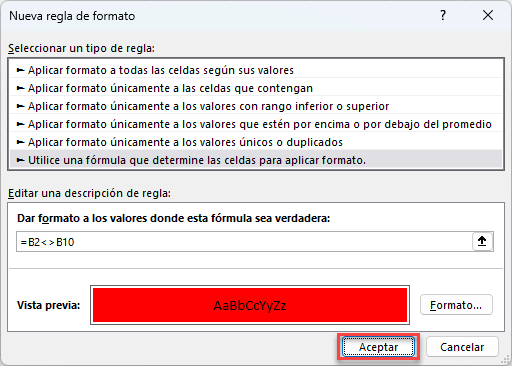
Como resultado, todas las diferencias entre las dos tablas (celdas D10, D13, D14, F10, F13 y F14) aparecen resaltadas en rojo en la segunda tabla.
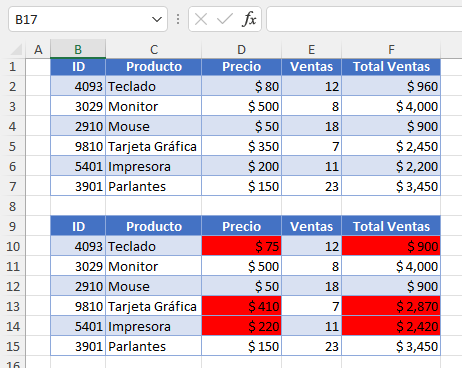
Ver también..
- Cómo Utilizar el Formato Condicional con Excel VBA
- Cómo Comparar Dos Archivos por Diferencias
- Cómo Comparar Dos Hojas por Diferencias
- Cómo Comparar Dos Columnas por Coincidencias
- Cómo Ver Dos Hojas del Mismo Libro de Trabajo
Cómo Comparar Dos Tablas en Google Sheets
Puedes realizar la misma comparación en Google Sheets.
- Selecciona todas las celdas de la segunda tabla (B10:F15) en las que quieras aplicar formato condicional y, en la cinta de opciones, ve a Inicio > Formato condicional > Nueva regla.
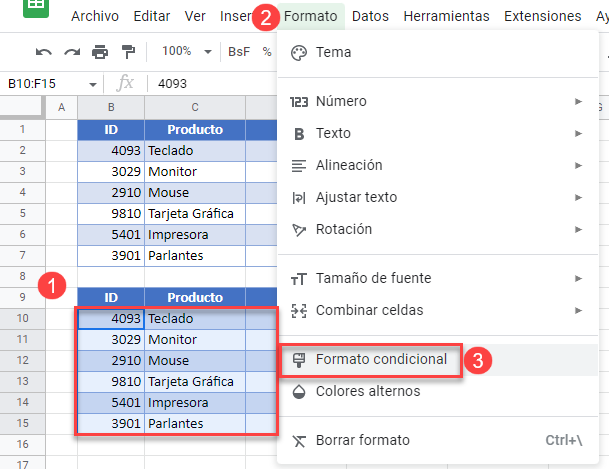
- En la ventana de formato de la derecha, (1) seleccione Fórmula personalizada para el formato de la regla, e (2) introduzca la fórmula:
=B2<>B10Haga clic en el icono(3) color de relleno, (4) elija un color (rojo) y (5) haga clic en Hecho.
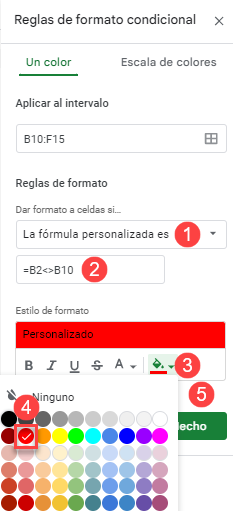
Por último, todas las diferencias entre las dos tablas están resaltadas en rojo.